- 系统
- 教程
- 软件
- 安卓
时间:2020-08-25 来源:u小马 访问:次
Wireshark可谓网络分析专业的常青树,任何负责的网络分析人员都对这个软件情有独钟。如今,几乎没有哪种产品像它这样拥有如此持久的魅力,很容易看出其中的原因。网管员如果想知道自己的网络上到底在发生着什么,不妨用这款软件来捕获数据包,然后用一种易于使管理员跟踪计算机之间的会话和数据流的方式显示这些数据包。下面小编教大家Wireshark设置语言的方法,希望大家会喜欢。
Wireshark设置语言的方法:
1、首先将软件双击打开进入主界面,若是桌面没有软件可以在软件的安装文件夹中找到它哦!
2、打开了软件值如下图所示,显示的界面中是全英文的
3、请使用鼠标点击上方的edit选项卡,找到最下方的preferences按钮!
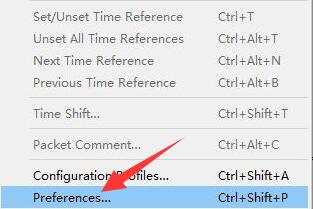
4、这样我们就可以进入软件的设置界面了,打开之后如下图所示,我们可以看见此时语言显示的是英文!
5、点击单击language一栏就可以将它更改为chinese选项了!
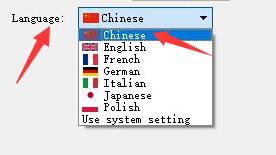
6、若是你的电脑系统是中文版的,可以设置为“use system setting”一栏!
7、设置成功之后点击确定进行保存,此时可以看见界面的语言已经变成中文版本的了!
以上介绍的内容就是关于Wireshark设置语言的具体方法,不知道大家学会了没有,如果你也遇到了这样的问题的话可以按照小编的方法自己尝试一下,帮助大家解决问题,谢谢!!!想要了解更多的软件教程请关注Win10镜像官网~~~





